Jeśli kiedykolwiek uważałeś, że zdjęcia z Twojego aparatu to prawdziwe ciężary, to czas wkroczyć w świat nauki sztuki kompresji! W tej kwestii GIMP, darmowy i rozbudowany program graficzny, zaoferuje Ci pomoc. Nie musisz posiadać umiejętności rysunku, ponieważ z łatwością radzi sobie ze zmniejszaniem rozmiaru plików. W końcu każdy może zredukować zbędny balast na dysku twardym, nawet jeśli nie jest zawodowym grafikiem!
Chcesz zmniejszyć obrazek, który z powodzeniem mógłby stać się kandydatem na największy plik? Jeśli tak, nie ma nic prostszego! Najpierw otwórz GIMP-a, wybierz swoją grafikę, a następnie w menu kliknij „Obraz” i przejdź do opcji „Skaluj obraz”. Tutaj zaczyna się magia – wystarczy, że zmienisz wymiary na mniejsze, a GIMP zadba o oryginalne proporcje, gdy tylko klikniesz odpowiednią ikonę!
A jak z jakością?
Wszystko wydaje się jasne, prawda? Jednak nie możemy zapominać o jakości. Nikt nie pragnie rozmazanych obrazów, nawet jeśli mają one niewielki rozmiar! Kiedy zdecydujesz się na eksport, GIMP umożliwi Ci dostosowanie jakości pliku. Możesz wybrać ustawienie w stylu „zbyt mało nie znaczy wcale nieznośnie”, ustawiając jakość na poziomie 80-90%. Taki balans często przynosi zadowalające rezultaty między rozmiarem a jakością. Przecież nikt nie chce wysyłać „nowych arcydzieł” w formacie, który przypomina pikselowy koszmar!
Na koniec pamiętaj, że GIMP to nie tylko narzędzie do zmniejszania zdjęć, ale również platforma do zabawy z kolorami, teksturami i efektami! Jeśli nie chcesz prosić o pomoc swojego sąsiada grafika, spróbuj zgłębić świat kompresji i grafiki z GIMP-em. Z pewnością nie raz zaskoczysz swoich znajomych, mówiąc: „Tak, zmniejszyłem wagę tego zdjęcia do 50% – to były naprawdę ciężkie chmury!”
Krok po kroku: Zmiana rozdzielczości zdjęcia w GIMPie
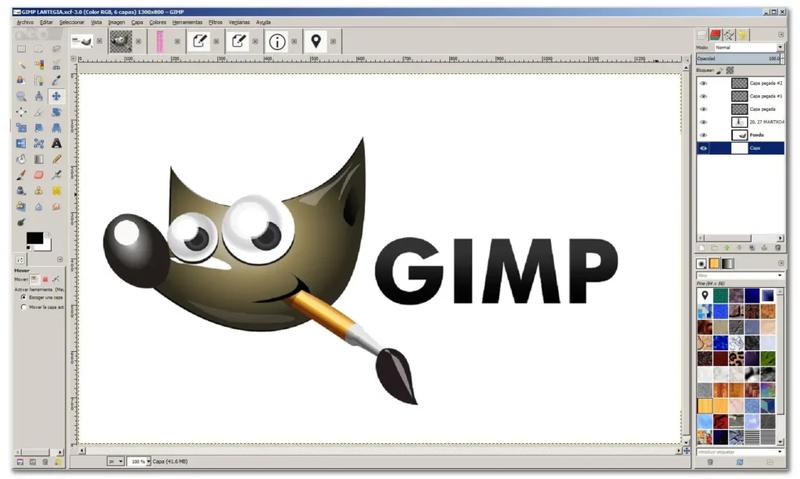
Zmiana rozdzielczości zdjęcia w programie GIMP to zadanie, które nie tylko przyspieszy ładowanie Twoich zdjęć w internecie, ale także ułatwi ich przesyłanie. Zacznij od otwarcia GIMPa oraz wybrania zdjęcia, które chcesz edytować. W górnym menu znajdź zakładkę „Obraz”, a następnie wybierz opcję „Skaluj obraz”. I voilà! Otworzyłeś właśnie okno, które stanie się magicznym miejscem dla metamorfozy Twojego zdjęcia. Minimalizm to klucz – „Skaluj obraz” to nic innego jak zamiana ciężaru talerza na lżejszą wersję.
W nowym oknie dostrzegasz pola do edycji szerokości i wysokości swojego dzieła. Pamiętaj, aby nie stracić pięknych proporcji, pozostawiając ikonę łańcucha włączoną przez cały czas. Gdy jest zamknięta, wszystko skalujesz odpowiednio, natomiast jeśli nie, możesz zmieniać obie wartości niezależnie, co może doprowadzić do sytuacji, w której Twoje zdjęcie zacznie przypominać niedźwiedzia pokaźnych rozmiarów – któż by tego chciał? Wystarczy teraz kliknąć przycisk „Skaluj” i z radością oczekiwać efektów swojej pracy.
Chwila na zapisanie dzieła sztuki
Jeżeli rezultat Cię zachwyca (a kto by się nie cieszył z tak cudownej pracy!), nadszedł czas na zapisanie tego małego dzieła sztuki. W menu „Plik” odnajdziesz opcję „Eksportuj jako”, gdzie nadajesz zdjęciu nową nazwę oraz wybierasz format, w którym chcesz je zapisać. Pamiętaj, aby zdecydować się na odpowiedni format – JPEG doskonale sprawdza się przy zdjęciach, natomiast PNG króluje w przypadku grafik, które wymagają przezroczystości. Po kliknięciu „Eksportuj” GIMP umożliwi Ci ustalenie jakości, więc warto rozważyć opcję z najwyższymi wartościami, jeśli chcesz zachować jak najwięcej detali.
I już! Po kilku prostych krokach możesz pochwalić się swoim zdjęciem w nowej, lekkiej wersji. Teraz masz wiedzę, jak zminimalizować rozmiar zdjęcia, jednocześnie nie tracąc jego jakości, co stanowi kluczowy aspekt, szczególnie przy wysyłaniu plików do znajomych czy na różne platformy internetowe. Oto kilka najważniejszych formatów, które warto rozważyć przy zapisywaniu swoich zdjęć:
- JPEG: idealny do zdjęć, z dobrą kompresją i jakością.
- PNG: najlepszy wybór dla grafik wymagających przezroczystości.
- GIF: użyteczny do prostych animacji oraz obrazków z ograniczoną paletą kolorów.
Wygląda na to, że GIMP to nie tylko genialne narzędzie, ale również Twój osobisty grafik – gotowy na każdą batalię z nadmiernie dużymi plikami zdjęciowymi!
| Krok | Opis |
|---|---|
| 1 | Otwórz GIMPa i wybierz zdjęcie do edytowania. |
| 2 | W górnym menu znajdź zakładkę „Obraz” i wybierz „Skaluj obraz”. |
| 3 | W nowym oknie dostrzegasz pola do edycji szerokości i wysokości. |
| 4 | Upewnij się, że ikona łańcucha jest włączona, aby zachować proporcje. |
| 5 | Zmniejsz szerokość i wysokość zdjęcia według potrzeb. |
| 6 | Kliknij przycisk „Skaluj” aby zastosować zmiany. |
| 7 | Wybierz opcję „Eksportuj jako” z menu „Plik” aby zapisać zdjęcie. |
| 8 | Nadaj zdjęciu nową nazwę i wybierz format (JPEG lub PNG). |
| 9 | Ustal jakość pliku w oknie eksportu, preferując najwyższe wartości dla zachowania detali. |
Czy wiesz, że zmniejszenie rozmiaru zdjęcia nie tylko poprawia jego ładowanie się w internecie, ale również może pomóc w oszczędzaniu miejsca na dysku? Zmniejszenie rozmiaru pliku o połowę może zaoszczędzić cenną przestrzeń, co jest szczególnie ważne, gdy zarządzasz dużymi zbiorami fotografii!
Zastosowanie warstw i efektów w procesie redukcji rozmiaru plików graficznych
W erze przesyłania zdjęć z różnych imprez, kotów oraz pięknych widoków z wakacji każdy z nas doskonale zdaje sobie sprawę, że pliki graficzne mogą ważyć więcej niż niejeden opakowany zestaw chipsów. Co więcej, czasami po przesłaniu otrzymujemy komunikat: „Plik za duży! Spróbuj ponownie.” Dlatego warto mieć w zanadrzu kilka sprawdzonych trików na redukcję rozmiaru plików graficznych, przy czym efekty oraz warstwy stanowią naszą tajną broń. Narzędzia takie jak GIMP, który dostępny jest w sieci jako darmowy program, umożliwiają precyzyjne skalowanie i dostosowywanie jakości zdjęć. Działania te znacząco wpływają na rozmiar plików. Niezależnie od tego, czy zamierzamy zmniejszyć wymiary, czy też obniżyć jakość, zawsze na początku warto pamiętać o zachowaniu odpowiednich proporcji!
Kiedy przechodzimy do konkretów, GIMP oferuje nam wygodną funkcję skalowania obrazów. Wystarczy, że wybierzemy opcję „Obraz”, a następnie klikniemy „Skaluj obraz”. Kreatywne stosowanie warstw otwiera dodatkowe możliwości, ponieważ możemy np. zmniejszyć zdjęcie, a potem dodać modny efekt vintage, co nie tylko odchudza plik, ale również nadaje mu charakteru. W końcu kto nie chciałby, aby jego zdjęcie wyglądało, jakby pochodziło prosto z lat młodości? Opcja kompresji plików JPEG pozwala na dalsze zmniejszenie rozmiaru – sugeruję bawić się z ustawieniem qualité na około 70%, aby uniknąć efektu pliku przypominającego malowankę!
Jak jednocześnie zachować jakość i zmniejszyć rozmiar?

Możemy także skorzystać z magicznego triku, jakim jest zmiana formatu zapisu. Format JPG stał się naszym sprzymierzeńcem w walce o mniejszy rozmiar, jednak nie każdy preferuje jego alternatywę w postaci PNG – w tym przypadku liczymy na przezroczystość! Ponadto, dobrze jest popracować nad ilością kolorów w grafice przed eksportem; kto by pomyślał, że ogrom kolorów nie zawsze prowadzi do sukcesu? Czasami wystarczy zaledwie kilka barw, aby osiągnąć pożądany efekt bez zbędnych kilogramów na dysku. Program GIMP pozwala na redukcję liczby kolorów oraz kadrowanie zdjęć – to idealne rozwiązanie, gdy mamy do czynienia z rozmazanym tłem!
Reasumując, nawet najcięższe zdjęcia można „odchudzić”! Dzięki kreatywnemu przetwarzaniu, eliminacji zbędnych pikseli oraz umiejętnemu zarządzaniu warstwami, zyskujemy piękne zdjęcia, które nie zablokują naszej poczty elektronicznej ani nie obciążą dysku twardego. Zatem, gdy następnym razem napotkasz „problem z rozmiarem”, pamiętaj, że z odpowiednimi narzędziami oraz odrobiną wyobraźni praca nad grafiką może być równie przyjemna, jak przeglądanie internetowych memów o kotach!
Porównanie różnych formatów zapisu – co wybrać dla najmniejszych zdjęć?
W dzisiejszych czasach każdy z nas doskonale zna to uczucie, gdy pragnie podzielić się pięknym zdjęciem, a nagle na ekranie pojawia się przerażający komunikat: „plik za duży”! Jednak nie ma co panikować, ponieważ wcale nie wszystko stracone! Możemy z łatwością zmniejszyć rozmiar zdjęcia, a kluczowym aspektem, który warto rozważyć, jest dobór formatu zapisu. I tu zaczyna się zabawa, bo na rynku pojawiają się różne opcje – JPEG, PNG, a może GIF? Każdy z tych formatów obfituje w zalety i wady, a nasz wybór będzie uzależniony od celu, jaki pragniemy osiągnąć.
Na początku rozważmy format JPEG, który zdecydowanie dominuje w kategorii fotografii. Oferując świetną kompresję przy zachowaniu (w miarę) dobrej jakości obrazu, JPEG sprawdza się jako idealny wybór dla zdjęć. Jeśli jednak zdecydujemy się na PNG, otrzymamy możliwość korzystania z przezroczystości i wyższej jakości, co świetnie sprawdza się w przypadku grafik oraz ilustracji. Jednak musimy pamiętać, że PNG zajmie więcej miejsca na dysku niż JPEG, co przy dostosowywaniu wielkości zdjęć może okazać się nieoptymalne. Jak więc podjąć mądrą decyzję? Odpowiedź brzmi: zależy!
Jak wybrać najlepszy format dla małych zdjęć?
Jeżeli tworzymy miniaturki do bloga, format JPEG stanowi nadzwyczaj dobry wybór. Potrafi on zredukować wagę pliku niemal do minimum. Co więcej, przy odpowiednich ustawieniach jakości, nie straci zbytnio na wyglądzie – a przecież o to nam chodzi! Gdy natomiast pracujemy nad grafikami zawierającymi tekst lub ostrymi krawędziami, w takiej sytuacji lepiej postawić na PNG. Warto wybierać mniejsze rozmiary wymiarów przy zachowaniu dobrej rozdzielczości, a rezultat na pewno nas usatysfakcjonuje!
Warto również wspomnieć o GIF, który wchodzi do gry, gdy zajmujemy się projektowaniem animacji lub prostych grafik! Ten format oferuje animowane obrazy, jednak musimy mieć na uwadze, że jego jakość kolorów bywa dość skromna. Bez względu na wszystko, zanim zdecydujemy się na format zapisu, warto zadać sobie istotne pytanie: co właściwie chcę osiągnąć? Gdy określimy swój cel, reszta stanie się bajecznie łatwa, podobnie jak wysyłka zdjęcia do znajomych bez obaw o rozmiar! I o to właśnie chodzi!
Poniżej przedstawiam kilka cech różnych formatów zapisu zdjęć:
- JPEG: Dobrze kompresuje zdjęcia, idealny do fotografii.
- PNG: Umożliwia przezroczystość, wyższa jakość, ale większy rozmiar pliku.
- GIF: Obsługuje animacje, ale jego jakość kolorów jest ograniczona.
Źródła:
- https://www.dobreprogramy.pl/gimp-jak-zmniejszyc-obraz,6748303166712640a
- https://www.dobreprogramy.pl/gimp-jak-zmienic-rozmiar-obrazu,6790356728965856a
- https://www.komputerswiat.pl/poradniki/programy/gimp-zmiana-rozmiaru-obrazu-poradnik-or-zmiana-rozmiaru-obrazu-w-gimp-ie-poradnik/qqqt8jf
- https://tech.morele.net/poradniki/jak-zmniejszyc-rozmiar-zdjecia/
- https://ikonos.pl/blog/jak-zmniejszyc-rozmiar-zdjecia-na-komputerze.html
- https://www.gimpuj.info/index.php/topic,66413.msg299643.html
Pytania i odpowiedzi
Jakie są podstawowe kroki do zmniejszenia rozmiaru zdjęcia w GIMPie?
Aby zmniejszyć rozmiar zdjęcia w GIMPie, otwórz program i wybierz zdjęcie, które chcesz edytować. Następnie przejdź do zakładki „Obraz” i kliknij „Skaluj obraz”, aby zmienić rozmiary w odpowiednich polach, pamiętając o zachowaniu proporcji.
Jak można poprawić jakość zdjęcia podczas jego kompresji w GIMPie?
Podczas eksportowania zdjęcia, GIMP pozwala na dostosowanie jakości pliku. Warto ustawić jakość na poziomie 80-90%, co pozwoli zachować dobry balans między rozmiarem pliku a jakością obrazu.
Jakie formaty zapisu należy rozważyć przy zapisywaniu zdjęć w GIMPie?
Podczas zapisywania zdjęć w GIMPie warto rozważyć formaty JPEG dla zdjęć oraz PNG dla grafik z przezroczystością. GIF natomiast sprawdzi się w przypadku prostych animacji, chociaż jego jakość kolorów jest ograniczona.
Czy zmniejszenie rozmiaru zdjęcia wpływa na szybkość ładowania stron internetowych?
Tak, zmniejszenie rozmiaru zdjęcia może znacznie przyspieszyć ładowanie stron internetowych, na których są one zamieszczane. Optymalizacja wielkości plików jest kluczowa dla poprawy wydajności serwisów online.
Jakie są korzyści z wykorzystania warstw i efektów w GIMPie podczas redukcji rozmiaru zdjęcia?
Wykorzystanie warstw i efektów pozwala nie tylko na zmniejszenie rozmiaru zdjęcia, ale także na nadanie mu unikalnego charakteru. Kreatywne podejście do edycji może sprawić, że zdjęcie będzie atrakcyjniejsze wizualnie, jednocześnie zmniejszając jego wagę na dysku.




